Содержание
- 1 Раздаем интернет через точку доступа Wi-Fi
- 2 Через Bluetooth
- 3 Через USB
- 4 Используем различные программы
- 5 Раздаем интернет с телефона на телефон с помощью услуг оператора
- 6 Особенности и ограничения на раздачу трафика
- 7 Как поделиться интернетом на большом расстоянии?
- 8 Как можно поделиться интернетом Теле2 с телефона на телефон?
- 9 Как раздать интернет Теле2 с телефона на Телефон?
- 10 Как раздать интернет Теле2 с телефона на ноутбук (компьютер) через Wi-Fi?
- 11 Как поделиться трафиком Теле2 с другим абонентом?
Раздать мобильный трафик можно практически с любого современного гаджета, основной фактор – чтобы на телефоне было установлено подключение к мобильной сети – 2G / 3G / 4G или даже сторонний Wi-Fi. Предоставим 4 способа с пошаговой инструкцией, как раздать интернет на другой телефон. Нехитрые манипуляции позволят использовать мобильный трафик на нескольких устройствах одновременно.
Раздаем интернет через точку доступа Wi-Fi
Раздача мобильного трафика через точку доступа Wi-Fi самый распространенный способ. Поделиться мобильной сетью можно с любым устройством, в котором есть встроенный аппаратный Wi-Fi-модем. Обязательное условие для успешной раздачи – подключенный доступ к мобильному интернету и тариф оператора позволяющий делать раздачу.
Android и iOS
Чтобы поделиться трафиком на современных гаджетах необходимо выполнить следующие простые действия:
- Главный экран — значок «Настройки» в виде шестеренки.
- Перейти в раздел «Беспроводные сети».
- Найти и тапнуть опцию «Режим модема».
- В новом окне выбрать «Настройка точки доступа».
- Во вкладке «Управлять разрешенными устройствами» нужно нажать на функцию «Подключать все устройства».
- Задать параметры для будущих подсоединений – имя сети и пароль.
- После блокирования точки доступа паролем, вай-фай нужно активировать – поставить галочку, получить уведомление, что сеть открыта.
Это все. После проделанных манипуляций смартфон и айфон выполняют функцию беспроводного маршрутизатора, свободно раздают мобильную сеть для всех устройств, желающих подсоединиться.
Максимальное количество подключаемых девайсов на получение скоростного трафика через Wi-Fi не может превышать более 5 устройств.
Windows Phone
Мобильные девайсы c установленной ОС Windows Phone без проблем можно превратить в полноценный Wi-Fi маршрутизатор, если действовать по четкой инструкции. Вначале нужно активировать передачу данных и проверить подключена ли мобильная сеть. Пошаговые действия:
- Открыть рабочий стол, провести по экрану влево, перейти в опцию «Настройки».
- Найти «Передача данных», подключить опцию, перетянув ползунок.
- Зайти в «Настройки», открыть раздел «Общий интернет».
- Передвинуть ползунок в положение «Включено», кликнуть кнопку «Установка».
- В открывшемся окне установить имя и пароль для сети Wi-Fi.
- Завершающее действие – поставить галочку «Готово».
После совершенных действий на панель уведомлений должно поступить сообщение, что общая точка доступа открыта для подключения. С этого момента устройство готово выполнять роль беспроводного Wi-Fi маршрутизатора. За один раз телефон Windows Phone может раздавать мобильный интернет на 8 разных девайсов.
Владельцы мобильных гаджетов, раздающих интернет, могут отследить все подключенные устройства в разделе «Настройки». По необходимости можно задать свой лимит на раздаваемый трафик. В любой момент остановить раздачу, как для всех сразу, так и для отдельных устройств.
Детальней разобраться с настройками можно просмотрев видео обзор
Через Bluetooth
Через Bluetooth соединение можно раздать интернет на другой телефон, ноутбук или ПК, если они имеют встроенную опцию Bluetooth. Для подключения нужно совершить подготовительные настройки для двух девайсов, которые будут раздавать и получать интернет.
- Ноутбук, планшет или ПК с ОС Windows 10, навести курсор на панель «Пуск», нажать правую клавишу, выбрать в меню раздел «Параметры».
- Открыть вкладку «Устройства», найти опцию «Bluetooth» и перетянуть ползунок в положение «Вкл».
- В смартфоне через «Настройки» найти раздел «Точка доступа» — «Bluetooth».
- Запустить поиск для сопряжения, немного подождать пока произойдет обнаружение ноутбука.
- Когда появится имя нового устройства, нажать для сопряжения.
- Новые устройства начнут обмениваться данными, после чего придет запрос для подтверждения уникального кода, связывание устройств происходит одним нажатием кнопки «Да», подтвердить через смартфон и ноутбук.
- После соединения, в телефоне зайти заново в «Настройки», открыть опцию «Режим модема», подключить «Bluetooth-модем».
- На ноутбуке через панель задач открыть меню Bluetooth, найти в списке «Присоединиться к личной сети (PAN)».
- В открывшемся окне, смартфон уже должен отображаться в списке доступных устройств для подключения. Выбрать его одним нажатием, на панели сверху нажать опцию «Подключиться через» — «Точка доступа».
Приступить к использованию соединения через Bluetooth канал для свободного выхода в интернет. Скорость соединения будет ограничиваться исключительно тарифным планом.
Детальней с настройками раздачи интернета через Bluetooth для смартфонов можно посмотреть в видео обзоре
Через USB
Подключение через USB-модем происходит практически аналогично. Единственный момент – наличие USB-кабеля для подключения телефона напрямую к ноутбуку, планшету или компьютеру через разъемы.
- Проверить целостность USB-кабеля, подключить в разъемы.
- В телефоне зайти в «Настройки».
- Выбрать функцию «USB-модем».
После совершенных действий синхронизация устройств происходит автоматически. Буквально через минуту пользователь будет оповещен уведомлением о том, что можно использовать выход в интернет.
Сравнительная характеристика вида раздачи, скорости раздаваемого трафика
| Тип раздачи | Преимущества | Недостатки |
| Wi-Fi-модем | Беспроводное подключение
Возможность подключать более одного устройства Хорошая скорость трафика
|
Быстро разряжается батарея |
| Bluetooth-модем | Средний расход заряда батареи | Медленная скорость трафика
Подключается только одно устройство |
| USB-модем | Максимальная скорость трафика в сети
Подключенное устройство не расходует заряд батареи
|
Необходим USB-кабель
|
Используем различные программы
Для получения свободного выхода во всемирную паутину можно использовать функционал и возможности сторонних программ. Рассмотрим возможности на примере двух программ:
FoxFi
Приложение FoxFi предназначено для телефонов на ОС Android версии 2.2 и выше. Программа имеет бесплатную и платную версию с расширенным функционалом. Позволяет подключить режим Wi-Fi с телефонов, ноутбуков, планшетов и ПК.
Приложение имеет понятный интуитивный интерфейс, несмотря на английский язык. После установки на телефон, программа легко поддерживает раздачу трафика, не занижая скорость в сети.
PdaNet+
Приложение имеет две версии – бесплатная ограничена по времени, требует регулярного подключения на устройстве. Платная версия обладает более широким функционалом, например в режиме WiFi Direct, программа предоставляет прямую точку доступа для Wi-Fi соединения.
Приложение устанавливается на девайсы с ОС Android версии 4.1 и выше. Функционал имеет несколько режимов раздачи мобильного трафика:
- Wi-Fi Hotspot Mode;
- Режим USB;
- Режим Bluetooth.
Стоит учесть один важный фактор – режим Wi-Fi Hotspot Mode является устаревшей версией, функция перестала запускаться во многих современных моделях гаджетах из-за обновлений в версиях.
Основное правило – не устанавливайте программы с подозрительных сторонних сервисов. Используйте безопасную установку с официальных маркетов: для Android — PlayMarket, для iPhone – AppStore.
Раздаем интернет с телефона на телефон с помощью услуг оператора
Чтобы раздать интернет на другой телефон с помощью услуг оператора необходимо в первую очередь выбрать подходящий тарифный план для интернета и пригласить дополнительного пользователя подсоединится к своему тарифу. Компания Wifire Mobile совместно с оператором Мегафон создали уникальный продукт предусмотренный для тех ситуаций, когда мобильный трафик нужен за пределами дома, квартиры или офиса.
Компания Wirife Mobile сотрудничает практически со всеми крупными российскими операторами, которые предоставляют свои сети для клиентов, но остальную работу делает компания Wirife.
Стоимость обслуживания начинается с 590 руб. за 100 Гб, заканчивается 1200 руб. за полный безлимит. Огромный плюс предложения – реальное отсутствие ограничений на количество раздаваемого мобильного трафика. В таком режиме, тарифы действуют везде, где доступно покрытие МТС, Билайн, Мегафон.
Особенности и ограничения на раздачу трафика
Как раздать интернет на другой телефон, ноутбук или компьютер – этот запрос стал лидером в поисковиках. Какой бы тарифный план не выбрал клиент, практически все операторы вводят существенные ограничения для раздачи мобильного трафика. Есть желание поделиться трафиком – заплати за услугу.
Главной особенностью услуги является условие — раздача мобильного трафика для других устройств разрешается только на тарифах с безлимитным трафиком, с ограничением использования телефона в качестве модема или точки доступа Wi-Fi. Подключить раздачу трафика можно на 1 час или 24 часа на тарифах с предоплатной и постоплатной системе расчета.
Стоимость подключения рассчитывается по следующей тарифной сетке:
- Первое подключение в сутки на 1 час – 0 р.
- Каждое последующее подсоединение до конца суток – 50 р.
- Одноразовое подключение на 24 часа – 150 руб.
Если абоненты не хотят тратить лишние деньги за раздаваемый мобильный трафик можно на свой страх и риск обойти ограничения, воспользоваться рядом альтернативных хитрых способов.
Стоит учитывать, что операторы воспринимают данные действия, как нарушение договора и могут применить к своим клиентам штрафные санкции. Есть несколько продвинутых способов: подкорректировать TTL на устройствах, убрать запрет на модем раздачу через настройки VPN, снять ограничения на торренты.
Как обойти ограничения на торренты через программу VIDALIA .
Если у друга неожиданно закончился трафик, настоящие друзья тут же поспешат на помощь. В этой статье мы приведём все способы, как поделиться интернетом с одного смартфона на другой при разных расстояниях.
Начнём с условия, что устройства физически находятся рядом.
Раздать WiFi
Чтобы начать раздачу Wi-Fi со смартфона на Андроиде, перейдите в настройки устройства. Убедитесь, что у вас не включен автономный режим, отключающий мобильные сети. В настройках перейдите в раздел беспроводных сетей и выберите «Режим модема» (в старых версиях Андроида может называться по другому). 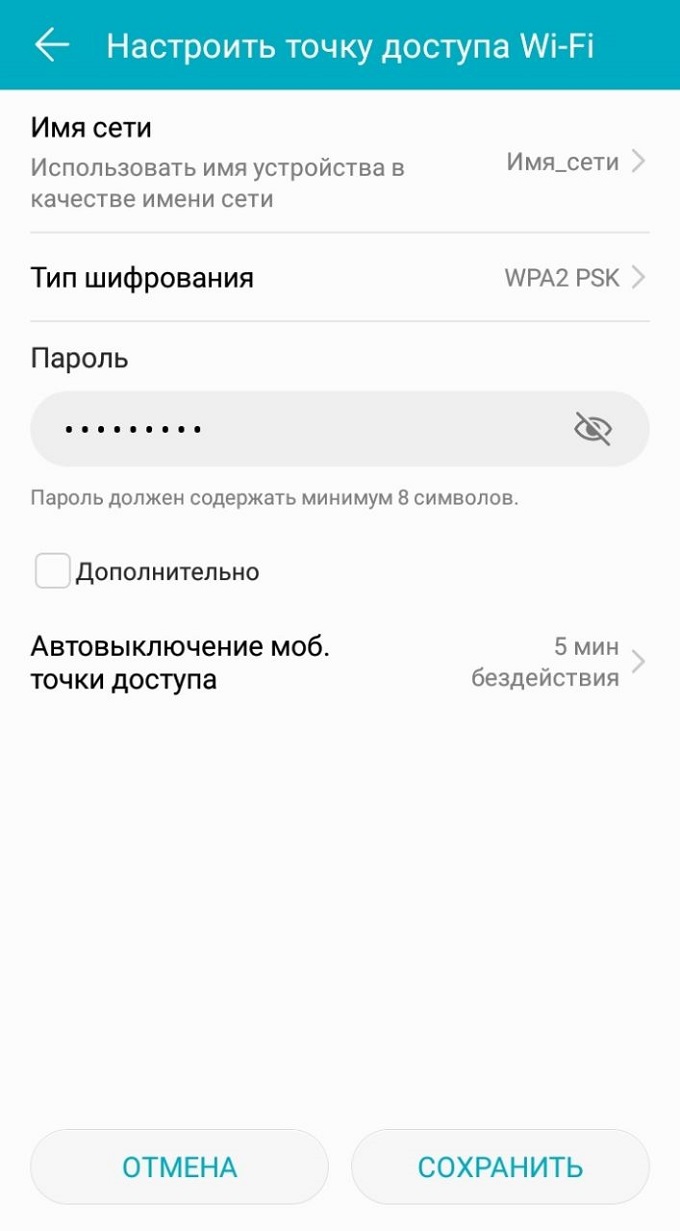
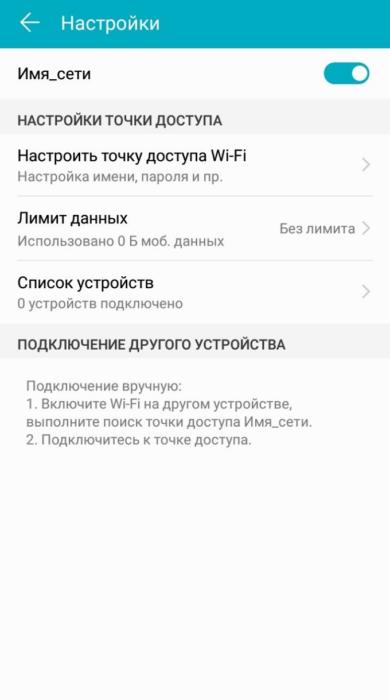
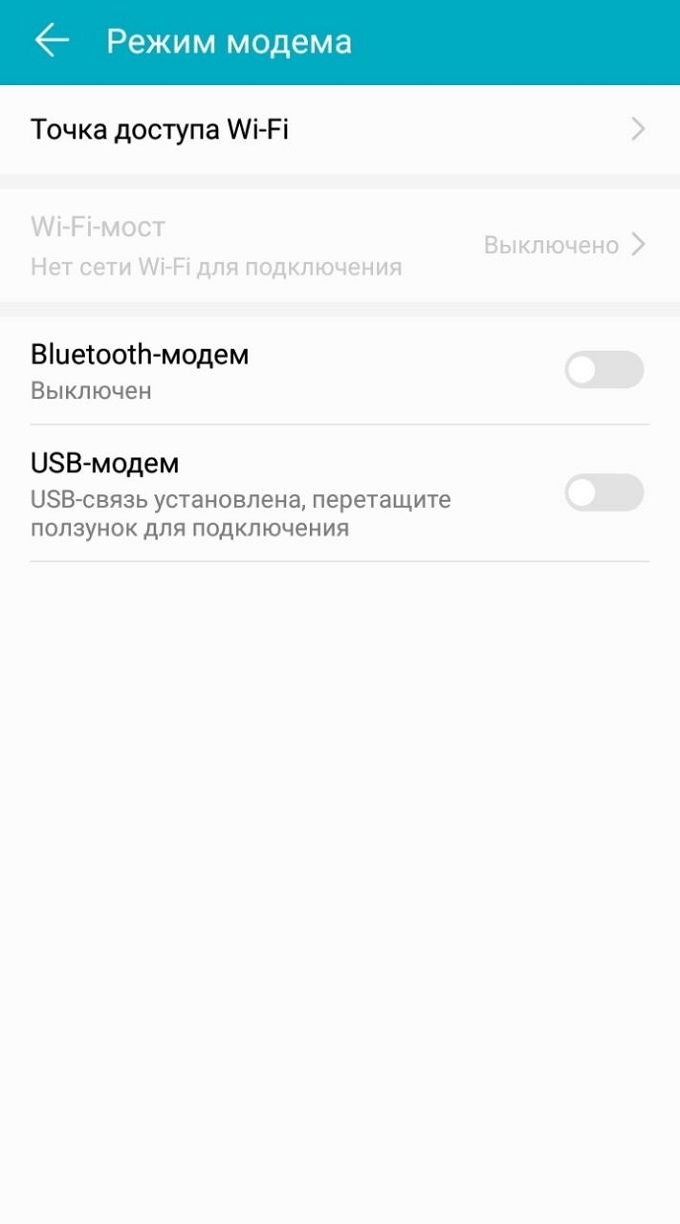
Для раздачи интернета на устройстве с iOS, перейдите в настройки доступа к сети. Перетащите ползунок возле пункта «Режим модема».
Обратите внимание, что некоторые мобильные операторы обрезают трафик при включении такой раздачи.
Операторы МТС и Билайн не ставит никаких ограничений на раздаваемый трафик. Оператор Мегафон позволяет раздавать безлимитный интернет в тарифной линейке «Включайся».
Оператор Теле2 не разрешает использование смартфона как точки доступа WiFi. Также стоит ограничение на загрузку файлов из некоторых сетей. Обойти эти ограничения можно двумя легальными способами:
- Изменить TTL. Загрузите приложения TTL Master. В нем выберите необходимый TLL. Теперь вы можете раздавать WiFi, но эта функция не бесплатна. Оператор Теле2 снимает дополнительную плату за раздачу.
- Смена идентификационного номера устройства. Способ подходит только для смартфонов на операционной системе Windows. Скачайте любой бесплатный генератор IMEI. Сгенерированный код введите в приложении Terminal Emulator и следуйте дальнейшим инструкциям на экране.
Другие способы раздачи интернета
Интернет можно раздавать посредством USB. Для соединения двух смартфонов понадобиться двойной microUSB-шнур. Подключите к нему оба смартфона.
В настройках устройства, с которого вы хотите раздать интернет, зайдите в Беспроводные сети. Активируйте USB-модем. Все современные смартфоны поддерживают эту функцию. Для старых устройств на Андроиде (2.3 и ниже) может потребоваться установка дополнительных драйверов. Поделиться интернетом через USB можно только с устройством использующим аналогичную OS. Соединить Iphone со смартфоном на Андроиде не получится. Как правило, большинство мобильных операторов не ставят никаких ограничений на этот способ «шаринга» интернета.
Некоторые смартфоны могут раздавать трафик через Bluetooth. Делается это аналогично раздаче WiFi в разделе настроек «Беспроводные сети». Раздача по Bluetooth сильно уступает WiFi по радиусу действия, но в некоторых случаях может быть полезной.
Как поделиться интернетом на большом расстоянии?
Услуги операторов
Если вы абонент МТС, то поделиться интернетом вы сможете подключив услугу «Общий пакет». Услуга доступна только в некоторых тарифах «Смарт». Этот тариф и услуга должны быть активны у пользователя раздающего интернет. Никаких требований к приглашенным нет, кроме одного — пользоваться МТС. После подключения услуги, организатор может приглашать других людей в свою группу. Сделать это можно тремя способами:
- Через Личный кабинет на официальном сайте.
- С помощью комбинации *434*1*7ХХХХХХХХХХ#и нажать вызов. Где Х — номер приглашаемого абонента.
- Установить официальное приложения «Мой МТС» и выполнить это там.
Приглашенный абонент должен дать согласие на участие в группе. Для этого нужно отправить сообщение «да», в ответ на полученную SMS от оператора. В некоторых тарифах подключение происходит автоматически. После вступления в группу, каждый ее участник может использовать все возможности раздающего абонента. Помимо трафика интернета, инициатор раздачи делится своими минутами и SMS. По умолчанию нет никаких ограничений на используемый трафик. Однако, раздающий абонент может вручную задать лимит для любого из участников. Количество приглашенных абонентов ограничено пятью участниками.
Удалить участника из группы можно двумя способами:
- Через Личный кабинет на официальном сайте.
- Набрать комбинацию *434*3*7ХХХХХХХХХХ#и нажать вызов. Где Х — номер исключаемого абонента.
Пользователи Билайн могут поделиться трафиком с пятью другими абонентами. Сделать это можно только на больших тарифных планах из серии «ВСЁ моё». В Москве подключение услуги доступно на тарифах начиная с «ВСЁ моё-3», во всех остальных регионах — с «ВСЁ моё-2». Тарифы различаются объемом предоставляемого трафика. После исчерпания трафика, доступ к сети будет ограничен для всех участников группы. Трафик оплачивает организатор раздачи, но другие абоненты должны платить 5 рублей в сутки за доступ к услуге.
Единственный способ обеспечить другого абонента Теле2 интернетом — перевести нужную суму на его счет, чтобы он подключил интернет-пакет. Есть 4 типа пакетов, различающихся объемом трафика — 7 ГБ, 20 ГБ и 50 ГБ.
Другие способы раздачи на большое расстояние
Делиться интернетом со смартфона можно на небольшое расстояние, максимум — в пределах двух комнат. Раздать интернет на большое расстояние, вплоть до нескольких километров, можно при помощи WiFi USB-антенны или роутера. Подсоедините устройство к смартфону и включите обычную раздачу трафика по WiFi, как описано выше.
Никто не может заранее знать, что произойдёт даже в самом ближайшем будущем. Поэтому, как бы того ни хотелось, ни один человек не сможет предусмотреть всё на свете. Не стоит исключать и случаев, когда кому-то срочно требуется доступ в интернет, а возможность подключиться ко всемирной сети отсутствует. Оптимальным решением в подобных случаях станет согласие кого-то из окружающих поделиться интернетом на Теле2 с телефона на телефон.
Данная процедура предельно проста и не потребует об абонента совершения большого количества сложных действий. При этом пользователь в любой момент способен отменить своё решение, прекратив раздавать трафик, для этого понадобится совершить несколько кликов.
То есть, единственным нюансом, о котором требуется помнить раздающим, является необходимость следить за количеством оставшихся гигабайт, чтобы раздача не привела к полному исчерпанию доступного лимита и дополнительным тратам. А они вполне возможны, поскольку активация дополнительного пакета происходит автоматически.
Как можно поделиться интернетом Теле2 с телефона на телефон?
Несмотря на важность процедуры, мобильный оператор не предусмотрел для клиентов возможности делиться пакетами услуг. Это решение вызвано желанием увеличить число абонентов Tele2 и наличием некоторых альтернативных приёмов, помогающих получить доступ во всемирную сеть. В результате пользователи, которые пытаются разобраться, как поделиться интернетом Теле2 с телефона на телефон, вынуждены:
- использовать смартфоны в качестве точек доступа или своеобразных модемов;
- перечислять на счета друзей и знакомых деньги, которые помогут активировать пакет гигабайт.
Когда абонентам требуется подключить к всемирной паутине компьютер, доступных вариантов действий оказывается ещё меньше. Воспользоваться вторым подходом оказывается невозможно, поскольку на компьютерах не используются сим-карты. Исключением являются ситуации, когда для подключения к сети используются USB-модемы. Ничего дополнительного оператором не предусмотрено, поэтому желающим поделиться имеющимся трафиком придётся пользоваться одним из указанных подходов.
В конце октября у оператора Tele2 появилась новая услуга с помощью которой можно бесплатно передать гигабайты с Теле2 на Теле2.
Как раздать интернет Теле2 с телефона на Телефон?
Желающим поделиться частью имеющегося трафика следует обратить внимание на модель собственного смартфона и тип операционной системы. Несмотря на то, что основные черты подключения сторонних пользователей крайне схож на любых устройствах, некоторые характерные особенности раздачи интернета с телефона Теле2 всё же присутствуют. Сначала стоит рассмотреть процесс передачи интернет-трафика со смартфонов на андроиде:
- первым делом владельцам мобильных следует зайти в настройки;
- здесь следует выбрать пункт «подключения»;
- в открывшемся окне необходимо кликнуть надпись «точка доступа»;
- после чего останется провести настройки сети, задав ей уникальное имя и выбрав надёжный пароль для подключения;
- и сохранить выбранные условия;
- последним шагом станет включение мобильной точки доступа.
Немного иначе выглядит процедура подключения для айфонов (Iphone):
- начать требуется с посещения меню настроек;
- затем открыть «режим модема»;
- и активировать упомянутый режим.
Для подключения окружающие должны просто найти и выбрать среди доступных вариантов подключения имя раздающего интернет-трафик айфона.
Отключение в каждом случае происходит одинаково. Владельцам смартфонов достаточно отключить активную опцию, после чего подключенные пользователи автоматически отсоединятся от сети и потеряют доступ к мировой паутине.
Как раздать интернет Теле2 с телефона на ноутбук (компьютер) через Wi-Fi?
Не вызовет у клиентов сотовой компании непреодолимых сложностей и вопрос о том, как раздать интернет Теле2 с телефона на ноутбук. Указанный процесс полностью совпадает с тем, что описан выше. Владельцам компьютеров и ноутбуков останется лишь проследить, чтобы техника могла подключаться к беспроводной сети.
То есть, подключиться к сети можно только через Wi-Fi. Других доступных способов не предусмотрено. Дополнительно пользователям придётся смириться, что скорость соединения окажется ниже, чем предусмотрено оператором, польку появление посредников (точки доступа) скажется на качестве подключения. О вероятных ограничениях, которые предусмотрены сотовой компанией, следует уточнять у консультантов контактного центра. Чтобы связаться с сотрудниками поддержки, нужно набрать короткий сервисный номер 611 и дождаться ответа специалиста.
Как поделиться трафиком Теле2 с другим абонентом?
Других ответов на вопрос, как поделиться интернетом на Теле2 с другим абонентом, не предусмотрено. Но, если у пользователя Tele2 закончился оплаченный пакет, а денег на активацию дополнительно не осталось, можно воспользоваться альтернативным подходом.
Сотовая компания предоставила клиентам возможность обменивать минуты на гигабайты. Чтобы получить 1 Гб интернет-трафика, владельцу сим-карты придётся отдать 100 минут. Если звонки оказались на самой используемой услугой, сохранившиеся минуты разрешается обменять на доступ в сеть. Это делается в личном кабинете, если у человека сохранилась возможность посещать персональный аккаунт, или позвонив в контактный центр. Консультанты самостоятельно произведут требуемые операции. Но предварительно сотрудники службы поддержки идентифицируют личность звонящего. Для этого стоит заранее подготовить паспортные данные человека, на которого оформлен договор обслуживания.
Используемые источники:
- https://tarifkin.ru/mobilnye-sovety/kak-razdavat-internet-s-telefona-na-telefon
- https://ya-abonent.ru/kak-podelitsja-internetom-s-telefona-na-telefon/
- https://operator-tl2.ru/podelitsja-internetom-na-tele2-s-telefona-na-telefon.html

 У кого безлимитный мобильный интернет дешевле? Сравниваем тарифы
У кого безлимитный мобильный интернет дешевле? Сравниваем тарифы «Tele2» – тариф «Интернет для устройств»: стоимость и возможности в 2021 году
«Tele2» – тариф «Интернет для устройств»: стоимость и возможности в 2021 году Как продлить трафик на МТС – способы отключения и подключения дополнительных пакетов интернета
Как продлить трафик на МТС – способы отключения и подключения дополнительных пакетов интернета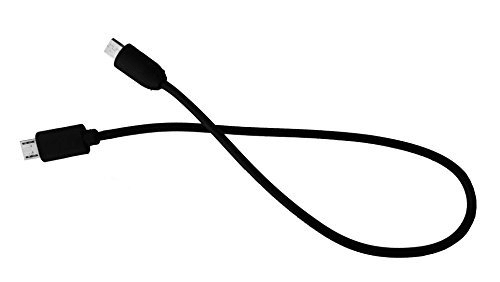

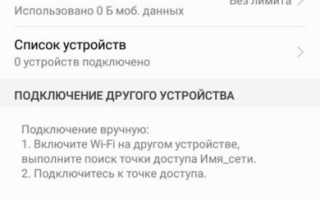
 Почему у Теле2 плохо работает интернет и что делать: причины и способы решения проблемы
Почему у Теле2 плохо работает интернет и что делать: причины и способы решения проблемы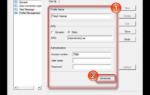 ТОП-2021: тарифы для интернета Теле2 для телефона и модема
ТОП-2021: тарифы для интернета Теле2 для телефона и модема Как проверить скорость интернета на телефоне Теле2
Как проверить скорость интернета на телефоне Теле2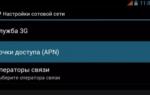 "Теле2": не работает связь. Возможные причины, способы решения проблемы
"Теле2": не работает связь. Возможные причины, способы решения проблемы